Zwei Spalten in Excel mit einem Leerzeichen verbinden
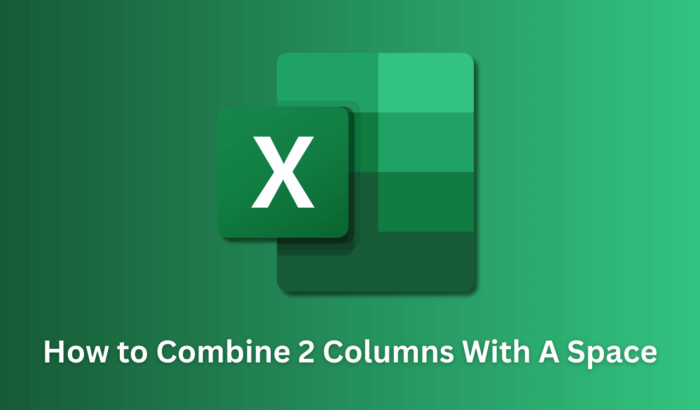
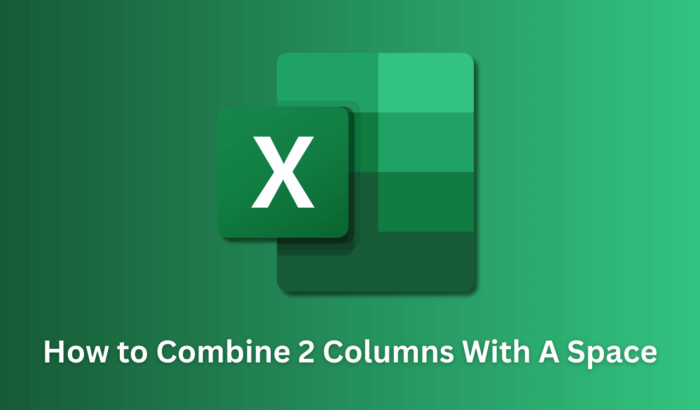
Es kommt häufig vor, dass Namen, Adressen oder Codes in zwei Spalten stehen, aber in Berichten als ein Feld benötigt werden. Excel bietet mehrere sichere Wege, zwei Spalten mit einem Leerzeichen zu verbinden, ohne die Originaldaten zu verlieren. In dieser Anleitung beschreibe ich Schritt für Schritt alle gängigen Methoden, erkläre, wann welche Methode sinnvoll ist, und gebe Checklisten und Praxis-Tipps.
Inhaltsverzeichnis
- Wie zwei Spalten in Excel zusammengeführt werden
- Mit dem Ampersand-Operator &
- Mit TEXTJOIN (optimal für viele Spalten)
- Mit CONCAT oder CONCATENATE
- Mit Blitzvorschau (Flash Fill)
- Mit Power Query für große Datenmengen
- Wann welche Methode geeignet ist
- Fehlerfälle und Gegenbeispiele
- Schnelle Checkliste für verschiedene Rollen
- Kurze Zusammenfassung
- FAQ
Wie zwei Spalten in Excel zusammengeführt werden
Beispielannahme: Spalte A enthält Vornamen, Spalte B enthält Nachnamen. Ziel: Spalte C soll “Vorname Nachname” anzeigen.
1. Mit dem Ampersand-Operator &
Schritte:
- Klicken Sie in die Zelle, in der das Ergebnis stehen soll (z. B. C2).
- Geben Sie die Formel ein:
=A2 & " " & B2. - Drücken Sie Enter.
- Ziehen Sie das Ausfüllkästchen (Fill-Handle) nach unten, um die Formel auf weitere Zeilen anzuwenden.
Beispiel: Wenn A2 = John und B2 = Smith, liefert =A2 & " " & B2 das Ergebnis John Smith.
Wichtig: Diese Methode ist kompatibel mit fast allen Excel-Versionen.
2. Mit TEXTJOIN (optimal für viele Spalten)
Kurzdefinition: TEXTJOIN verbindet mehrere Werte aus einem Bereich und fügt ein Trennzeichen ein.
Schritte:
- Klicken Sie die Zielzelle an.
- Verwenden Sie die Formel:
=TEXTJOIN(" ", TRUE, A2:B2). - Enter drücken.
Erläuterung: Der erste Parameter ist das Trennzeichen (hier ein Leerzeichen). TRUE überspringt leere Zellen. Der Bereich A2:B2 kann auch A2:D2 sein, wenn Sie mehrere Spalten verbinden.
Kompatibilität: TEXTJOIN ist verfügbar in Microsoft 365 und Excel 2019/2021.
3. Mit CONCAT oder CONCATENATE
CONCATist der moderne Ersatz fürCONCATENATE. Beispiel:=CONCAT(A2, " ", B2).CONCATENATEfunktioniert ähnlich:=CONCATENATE(A2, " ", B2).
Hinweis: CONCAT unterstützt Bereichsreferenzen, CONCATENATE ist älter und bleibt nur aus Kompatibilitätsgründen relevant.
4. Mit Blitzvorschau (Flash Fill)
Blitzvorschau erkennt Muster in Zellen und füllt automatisch Spalten aus.
- Geben Sie in C2 manuell “John Smith” ein (oder das gewünschte Format).
- Gehen Sie auf Daten > Blitzvorschau oder drücken Sie Strg+E.
- Excel vervollständigt die Spalte, wenn das Muster klar ist.
Einschränkung: Blitzvorschau ist sehr praktisch für einmalige Aufgaben, aber weniger zuverlässig bei uneinheitlichen Eingaben.
5. Mit Power Query für große Datenmengen
Power Query ist ideal, wenn Sie Daten vor dem Laden transformieren möchten.
Schritte (Kurzversion):
- Daten > Aus Tabelle/Bereich.
- In Power Query Editor Spalten auswählen, dann Registerkarte Transformieren > Spalten zusammenführen.
- Trennzeichen “Leerzeichen” wählen und Ergebnistyp überprüfen.
- Schließen und laden.
Vorteile: Wiederholbare Abfragen, kein Risiko für Originaldaten, gut für große Tabellen.
Wann welche Methode geeignet ist
- Kleine Tabellen, einfache Fälle: Ampersand
&oderCONCAT. - Viele Spalten oder optionale Werte:
TEXTJOINmit TRUE für leere Zellen. - Einmalige Mustererkennung ohne Formeln: Blitzvorschau.
- Wiederholbare, saubere ETL-Schritte: Power Query.
Fehlerfälle und Gegenbeispiele
- Leere Zellen: Ampersand erzeugt doppelte Leerzeichen, wenn eine Zelle leer ist. Lösung:
TRIModerTEXTJOIN(..., TRUE, ...)verwenden. - Formelergebnisse sollen als Texte erhalten bleiben: kopieren und Inhalte einfügen > Werte.
- Nicht verfügbare Funktionen: TEXTJOIN steht in älteren Versionen nicht zur Verfügung. Nutzen Sie CONCAT/CONCATENATE oder Ampersand.
- Daten mit führenden/folgenden Leerzeichen: Zuerst
TRIM()anwenden, z. B.=TRIM(A2) & " " & TRIM(B2).
Mini-Methode: 4-Schritte-Plan (Quick SOP)
- Backup: Kopieren Sie das Blatt oder die Spalten in ein neues Blatt.
- Testen: Nutzen Sie eine neue Spalte für die Formel.
- Validieren: Prüfen Sie eine Stichprobe auf korrekte Leerzeichen und fehlende Werte.
- Finalisieren: Wenn alles passt, markieren Sie die Ergebnis-Spalte, kopieren Sie und fügen Sie Werte ein (Inhalte einfügen > Werte).
Snippet-Cheat-Sheet
- Ampersand:
=A2 & " " & B2 - TEXTJOIN (mehrere Spalten):
=TEXTJOIN(" ", TRUE, A2:D2) - CONCAT:
=CONCAT(A2, " ", B2) - TRIM zur Bereinigung:
=TRIM(A2) & " " & TRIM(B2)
Rolle-basierte Checkliste
Datenanalyst:
- Nutze Power Query für wiederholbare Schritte.
- Dokumentiere die Transformation.
- Prüfe auf Duplikate nach dem Zusammenführen.
Office-Anwender:
- Verwende
&oderTEXTJOINfür schnelle Ergebnisse. - Teste an 10 Zeilen, bevor du die ganze Spalte füllst.
- Verwende
Systemadministrator:
- Erstelle Vorlagen mit Power Query-Queries.
- Sichere Quelltabellen vor Massenänderungen.
Kompatibilitätsübersicht
- Microsoft 365 / Excel 2021 / Excel 2019: Alle Methoden verfügbar (inkl. TEXTJOIN, CONCAT).
- Excel 2016 und älter: Ampersand und CONCATENATE unterstützen die Grundfälle; TEXTJOIN fehlt möglicherweise.
Kurze Zusammenfassung
Das Verbinden von zwei Spalten in Excel ist einfach und flexibel. Für einfache Fälle reicht der Ampersand-Operator. TEXTJOIN ist die beste Wahl für mehrere Spalten und zum Überspringen leerer Zellen. Power Query eignet sich für wiederholbare, skalierbare Aufgaben. Immer zuerst testen, anschließend die Ergebnisse als Werte einfügen.
Wichtig: Arbeiten Sie in einer neuen Spalte, damit die Originaldaten erhalten bleiben.
FAQs
Wie verbinde ich zwei Excel-Spalten mit einem Leerzeichen?
Sie können die Formel =A2 & " " & B2 verwenden. A2 und B2 sind Platzhalter für Ihre Zellen.
Wie verbinde ich zwei Spalten in Excel und behalte die Originaldaten?
Erstellen Sie die Formel in einer neuen Spalte. Nach Abschluss können Sie die berechneten Werte kopieren und als Werte einfügen, wenn Sie die Formeln entfernen möchten.
Wie füge ich ein Leerzeichen zwischen zwei Spalten ein?
Fügen Sie in der Formel ein Leerzeichen in Anführungszeichen ein, also " ", z. B. =A2 & " " & B2.
Wollen Sie weitere Beispiele (wie Adressen mit Hausnummern, kombinierte IDs oder bedingte Zusammenführungen), oder ein kurzes Power Query-Beispiel als Schritt-für-Schritt-Anleitung? Ich kann Ihnen auch eine druckbare Checkliste im Excel-Format erstellen.
Ähnliche Materialien

Podman auf Debian 11 installieren und nutzen
Apt-Pinning: Kurze Einführung für Debian

FSR 4 in jedem Spiel mit OptiScaler
DansGuardian + Squid (NTLM) auf Debian Etch installieren

App-Installationsfehler auf SD-Karte (Error -18) beheben
